Файлы cookie – тип данных браузеров, посредством которых в последних сохраняется авторизация пользователей на сайтах, положенные в корзину товары на торговых площадках, настройки различных сервисов, поисковые запросы и т.п. Этот тип данных является частью истории веб-обозревателей и по умолчанию входит в состав предустановок для очистки. У процедуры очистки куки есть несколько назначений.
Малозначащее для владельцев компьютеров с SSD-дисками назначение – ускорение работы браузера. Более универсальное – необходимость избавиться от нежелательных товаров и услуг, искомых ранее в поисковиках и теперь повсеместно преследующих нас в контекстной рекламе на сайтах. Технически обусловленное - корректное отображение веб-дизайна и содержимого веб-ресурсов. Ну и, конечно же, обеспечение безопасности конфиденциальных данных, которые хранятся в файлах cookie.
Вот только если мы не собираемся передавать ПК или ноутбук в использование другим лицам, проку от чистки всех подряд cookie нет. Поскольку в таком случае после каждой чистки придётся проделывать лишний объём работы по новой авторизации в своих интернет-профилях. Что особенно неудобно для таковых с двухфакторной аутентификацией.
Можно ли удалять cookie лишь для отдельных сайтов, а для определённых каких-то - нет? Можно ли комплексно очистить историю браузера, при этом сберечь авторизацию в соцсетях, платёжных и банковских системах, прочих важных сервисах?
Средствами браузеров (как минимум Google Chrome, Mozilla Firefox и альтернативами на базе их движков) куки-файлы можно:
• удалять все вместе,
• удалять в отдельности для каждого сайта,
• блокировать или удалять при закрытии браузера,
• блокировать для всех сайтов, кроме тех, что включены в перечень разрешённых.
Каждый из используемых браузеров необходимо отдельно настроить и сформировать в нём перечень запрещённых или разрешённых доменов для хранения cookie. А вот у известной программы CCleaner для этих целей есть универсальное решение. В ней можно сформировать общий для всех установленных в среде Windows браузеров перечень доменов в качестве избранных, для которых не будут удаляться куки-файлы при комплексной чистке самой же программой ненужных данных. А в число последних, напомним, входит кэш, журнал посещённых веб-страниц, история загрузок и, конечно же, файлы cookie всех установленных на компьютере браузеров. Как воспользоваться таким универсальным решением?
Запускаем CCleaner, идём в настройки программы, открываем вертикальную вкладку «Cookie-файлы». Здесь по центру окна размещается перечень доменов, для которых хранятся куки во всех браузерах системы. При выборе того или иного домена внизу увидим конкретные такие браузеры. Иногда можно не прибегать к комплексной чистке программой CCleaner данных браузеров, а удалить cookie только отдельных сайтов. Для этого необходимо выбрать из перечня нужный домен и нажать опцию в его контекстном меню «Удалить». Для удобства можно использовать поиск по доменам.
Образцово-показательный перечень доменов, для которых cookie не удаляются при комплексной чистке CCleaner, размещается в правой части окна. Здесь по умолчанию значатся домены создателя программы - компании-разработчика Piriform, а также несколько известных соцсетей и сервисов. Ненужные из них можем убрать с помощью кнопки со стрелкой влево, и они переместятся в общий список по центру окна, подлежащий чистке.
А нужные домены, наоборот, необходимо отыскать в общем перечне и с помощью кнопки со стрелкой вправо переместить их, соответственно, в правую часть окна программы.
Вот таким вот образом сбережём авторизацию, какие-то внесённые данные или проделанные действия на нужных сайтах. По завершении формирования перечня избранных доменов можем приступать к чистке системы программой CCleaner.

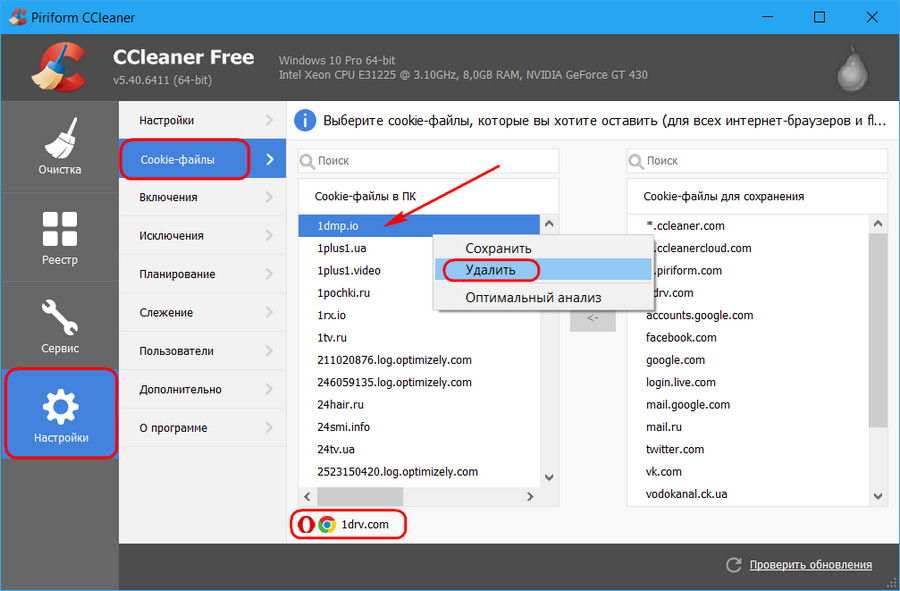
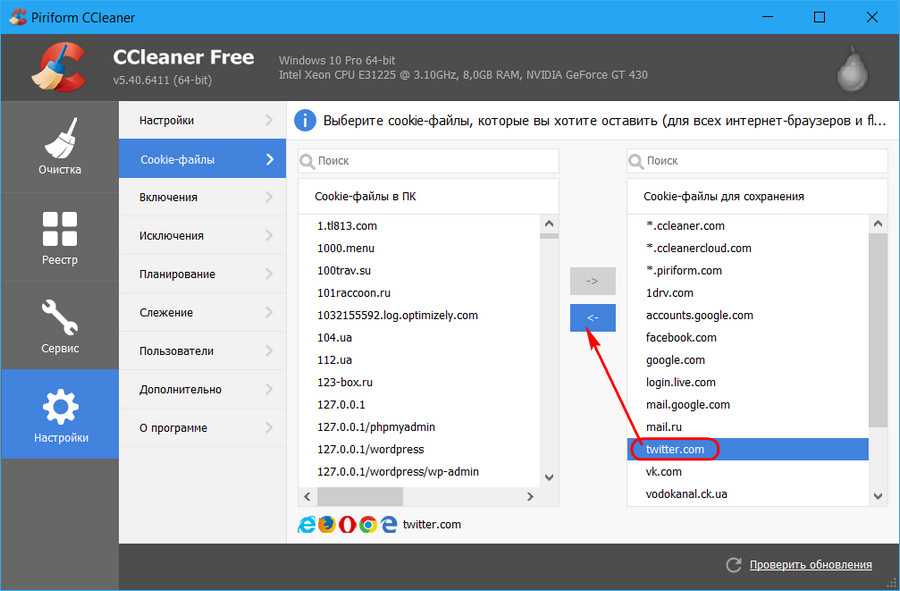
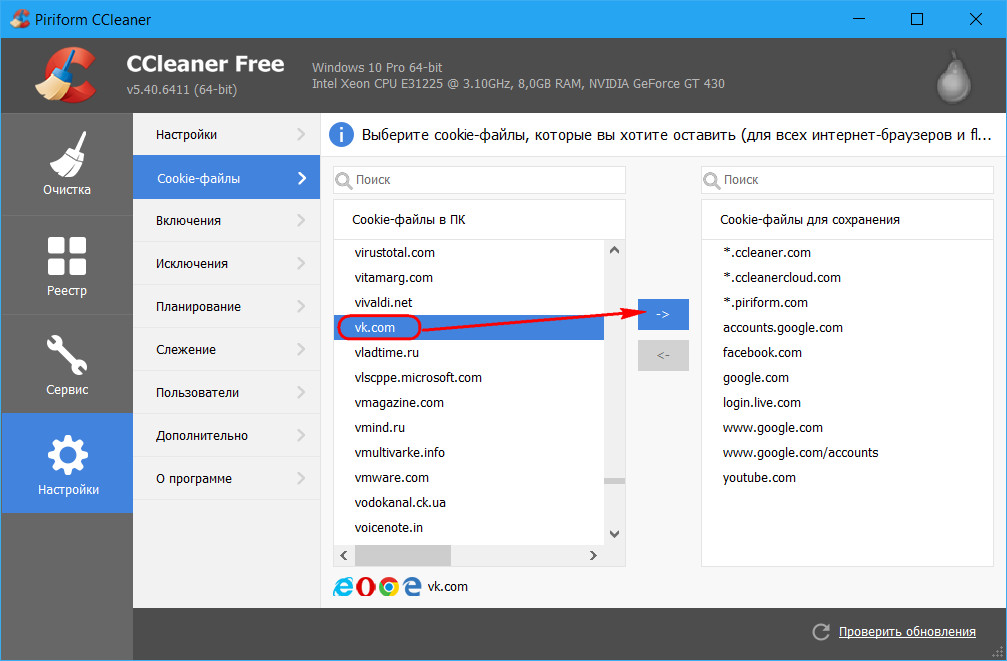

Добавить комментарий